In diesem Artikel wird erläutert, wie Sie eine digitale Signatur für die Verwendung in Office-Dokumenten abrufen oder erstellen können. Weitere Informationen zur Verwendung in Office-Dokumenten finden Sie unter Hinzufügen oder Entfernen einer digitalen Signatur in Office-Dateien.
Was ist eine digitale Signatur?
Eine digitale Signatur oder ID wird im Allgemeinen als digitales Zertifikat bezeichnet. Zum digitalen Signieren eines Office-Dokuments benötigen Sie ein aktuelles (nicht abgelaufenes) digitales Zertifikat. Digitale Zertifikate werden in der Regel von einer Zertifizierungsstelle ausgestellt, bei der es sich um eine vertrauenswürdige Drittanbieterentität handelt, die digitale Zertifikate für die Verwendung durch andere Parteien ausstellt. Es gibt viele kommerzielle Zertifizierungsstellen von Drittanbietern, von denen Sie entweder ein digitales Zertifikat oder ein kostenloses digitales Zertifikat erwerben können. Viele Institutionen, Regierungen und Unternehmen können auch eigene Zertifikate ausstellen.
Ein digitales Zertifikat ist für eine digitale Signatur erforderlich, da es die Öffentlicher Schlüssel bereitstellt, die zum Überprüfen der Privater Schlüssel verwendet werden kann, die einer digitalen Signatur zugeordnet ist. Digitale Zertifikate ermöglichen es, digitale Signaturen als Möglichkeit zur Authentifizieren digitaler Informationen zu verwenden.
Abrufen einer digitalen Signatur von einer Zertifizierungsstelle oder einem Microsoft-Partner
Wenn Sie planen, digital signierte Dokumente mit anderen Personen auszutauschen und möchten, dass die Empfänger Ihrer Dokumente in der Lage sind, die Echtheit Ihrer digitalen Signatur zu überprüfen, können Sie ein digitales Zertifikat von einer vertrauenswürdigen Drittanbieter-Zertifizierungsstelle anfordern. Weitere Informationen finden Sie unter Suchen von Diensten für digitale ID oder digitale Signaturen.
Erstellen eines digitalen Zertifikats, um ein Dokument sofort digital signieren zu können
Wenn Sie kein digitales Zertifikat von einer Drittanbieter-Zertifizierungsstelle erwerben möchten oder wenn Sie Ihr Dokument sofort digital signieren möchten, können Sie ein eigenes digitales Zertifikat erstellen.
- Welche Windows-Version verwenden Sie?
- Windows 10
- Windows 8
- Windows 7, Windows Vista oder Windows XP
-
Wechseln Sie zu C:\Programme (x86)\Microsoft Office\root\ (oder C:\Programme\Microsoft Office\root\Office16 , wenn Sie die 64-Bit-Version von Office ausführen).
.
-
Klicken Sie auf SelfCert.exe. Das Feld Digitales Zertifikat erstellen wird angezeigt.
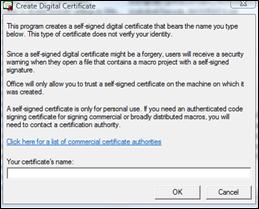
-
Geben Sie im Feld Ihr Zertifikatsname einen beschreibenden Namen für das Zertifikat ein.
-
Klicken Sie auf OK.
-
Klicken Sie auf OK, wenn die Meldung "SelfCert erfolgreich" angezeigt wird.
-
Navigieren Sie zu C:\Programme\Microsoft Office\<Office-Version>\.
-
Klicken Sie auf SelfCert.exe. Das Feld Digitales Zertifikat erstellen wird angezeigt.
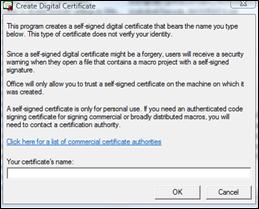
-
Geben Sie im Feld Ihr Zertifikatsname einen beschreibenden Namen für das Zertifikat ein.
-
Klicken Sie auf OK.
-
Klicken Sie auf OK, wenn die Meldung "SelfCert erfolgreich" angezeigt wird.
-
Klicken Sie auf Start, zeigen Sie auf Alle Programme, und klicken Sie dann nacheinander auf Microsoft Office, Microsoft Office Tools und Digitales Zertifikat für VBA-Projekte. Das Feld Digitales Zertifikat erstellen wird angezeigt.
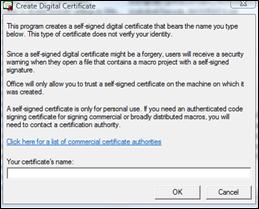
-
Geben Sie im Feld Ihr Zertifikatsname einen beschreibenden Namen für das Zertifikat ein.
-
Klicken Sie auf OK.
-
Klicken Sie auf OK, wenn die Meldung "SelfCert erfolgreich" angezeigt wird.
Zum Anzeigen des Zertifikats im Speicher der persönlichen Zertifikate führen Sie Folgendes aus:
-
Öffnen Sie Internet Explorer.
-
Klicken Sie im Menü Extras auf Internetoptionen und dann auf die Registerkarte Inhalt.
-
Klicken Sie auf Zertifikate, und klicken Sie dann auf die Registerkarte Eigene Zertifikate.
Wichtig: Wenn Sie ein Dokument mithilfe eines von Ihnen erstellten digitalen Zertifikats digital signieren und die digital signierte Datei dann freigeben, können andere Personen die Echtheit Ihrer digitalen Signatur nicht überprüfen, ohne manuell zu entscheiden, dass sie Ihrem selbst signierten Zertifikat vertrauen.
Siehe auch
Hinzufügen oder Entfernen einer digitalen Signatur in Office-Dateien
Suchen von Diensten für digitale ID oder digitale Signaturen










